您是否正在寻找如何在 Windows 10 上连接多个蓝牙扬声器的技巧?或者,您正在寻找如何在 Windows 11 上连接多个蓝牙扬声器的技巧?如果是这样,那您就找对地方了!
在本文中,我们将探讨在 Windows 上连接多个蓝牙音频设备的各种方法。

1. 使用蓝牙 5.0 或更高版本的 Windows 设备
在使用 "如何将两个蓝牙耳机连接到笔记本电脑 "或 "如何将多个蓝牙耳机连接到笔记本电脑 "的提示之前,首先要做什么?
很简单,您需要确保您的设备支持配对多个蓝牙设备!这是因为只有蓝牙 5.0 或更高版本的设备才支持此功能。
下面介绍如何检查设备的蓝牙版本:
1. 按 Win + X 并从选项中选择 "设备管理器"。
2. 双击蓝牙选项展开。
3. 右键单击设备的蓝牙适配器,然后单击 "属性"。
4. 导航至 "高级 "选项卡,查看 LMP 值。
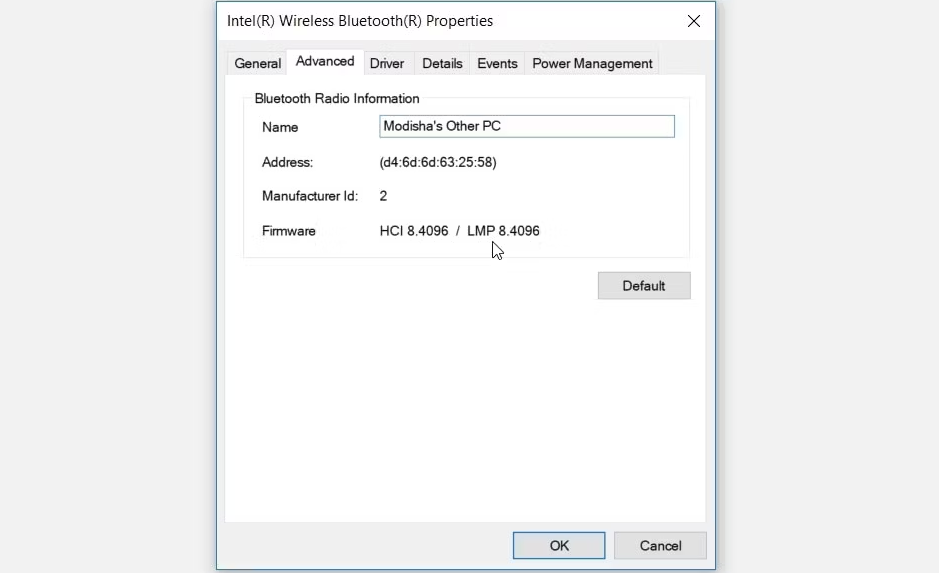
如果 LMP 值为 9,则表示设备的蓝牙版本为 5.0。如果 LMP 值低于 9,则表示您的蓝牙版本较旧。在这种情况下,您的设备将不支持连接多个蓝牙音频设备。
2. 使用制造商的应用程序

在 Windows 上连接多个有线耳机非常简单,只需一个音频线分线器(也称耳机分线器)。但如何同时连接多个蓝牙耳机或扬声器呢?最简单的办法就是使用制造商的应用程序!
扬声器制造商(如 BOSE)提供的应用程序可让您连接多个蓝牙音频设备。如果您的扬声器制造商有这样的应用程序,它可能会派上用场,让您的生活更轻松。
不过,并非所有扬声器都能提供这种特权。而且,这些应用程序(如 BOSE Connect 应用程序)大多只支持安卓和苹果设备。因此,您可能需要做一些研究,才能找到与 Windows 设备兼容的应用程序。
不过现在,让我们来探讨一下如何将两个蓝牙耳机连接到电脑的其他技巧。
3. 使用可相互配对的蓝牙设备
确保您使用的蓝牙音频设备可以相互配对。在大多数情况下,这意味着要使用相同型号或品牌的设备。要确认您的设备是否能相互配对,请上网做一些简单的研究,查看它们的规格。
如果您的设备可以相互配对,下面介绍如何将它们同时连接到 Windows:
1. 导航至 Win 开始菜单 > 电脑设置 > 设备 > 蓝牙和其他设备。
2. 打开中间窗格中的蓝牙按钮。然后,按下第一个扬声器上的配对按钮。
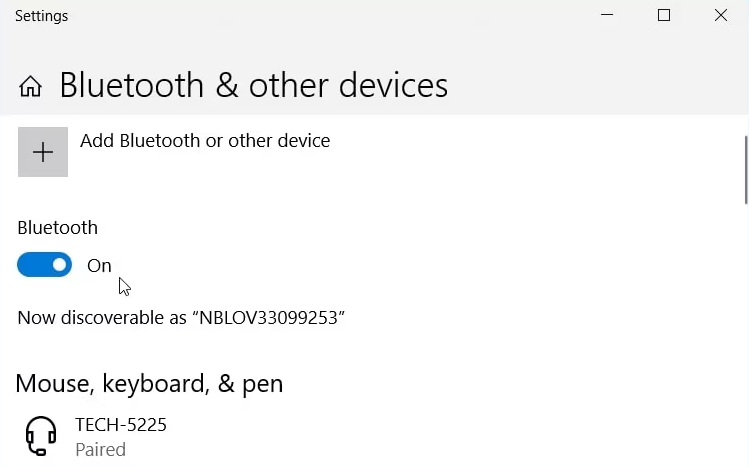
接下来,点击 Windows 上的添加蓝牙或其他设备按钮,然后选择蓝牙选项。
设备会开始搜索可用的蓝牙设备。此过程完成后,单击要连接的音频设备。最后,按照屏幕上的说明完成配对过程。
完成后,按照之前的步骤将另一台扬声器与设备配对。这样,你就可以同时在两个蓝牙扬声器上播放音乐了。
想要了解如何将 2 个蓝牙耳机连接到笔记本电脑或台式机的额外提示吗?我们已经为您准备好了!
4. 配置蓝牙设备的设置
您可能会遇到这样的情况:您已经购买了合适的蓝牙音频设备,而且您的电脑已经安装了蓝牙 5.0 或更高版本。但是,您仍然难以连接多个蓝牙设备。
如何解决这种问题呢?最好的解决办法是配置声音设置,确保一切正常。
以下是您需要遵循的步骤:
1. 在 Windows 搜索栏中输入 "控制面板",然后选择 "最佳匹配"。
2. 单击 "按查看 "下拉菜单并选择 "大图标"。
3. 从控制面板菜单项中选择声音。

在下一个窗口中,导航至 "录音 "选项卡。然后按照以下步骤操作:
1. 右键单击其中一个蓝牙设备并选择 "属性"。
2. 导航至 "监听 "选项卡。
3. 选中监听此设备复选框。
4. 单击 "通过此设备播放 "下拉菜单,然后选择其中一个蓝牙设备。
5. 单击 "应用",单击 "确定",然后重启电脑。这样就可以解决问题,同时连接蓝牙音频设备。
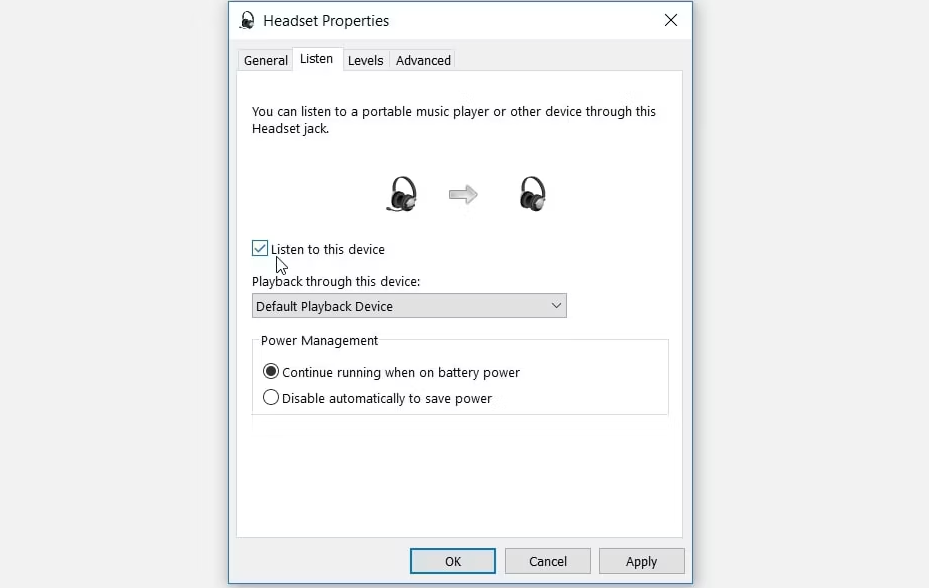
轻松将所有蓝牙耳机连接到 Windows
连接多个蓝牙耳机似乎是不可能完成的任务。但如果你运用我们介绍的技巧,你就会像专家一样连接设备。
现在,你可以使用多个蓝牙耳机或扬声器与朋友一起看电影了。
版权声明:文章仅代表作者观点,版权归原作者所有,欢迎分享本文,转载请保留出处!


